
- •1. Задание Имеется локальная сеть на 10 пк, которые находятся в 2 разных зданиях на расстоянии 1 км., соединенные оптоволокном (по 5 компьютеров в здании), 1 сервер и 3 коммутатора.
- •2. Теория
- •2.1 Топология сети
- •2.2 Оптоволокно
- •2.3 Витая пара
- •2.4 Коммутатор
- •2.5 Ethernet
- •2.6 Wi-Fi usb адаптер
- •3. Проектирование
- •3.1 Способ передачи информации
- •3.2 Выбор программного обеспечения
- •3.3 Настройка роутера
- •4.Комплектующие сети
- •4.1 Комплектующие рабочих станций
- •4.2 Server, routers, switches
- •4.2.1 Роутер WiFi-роутер Cisco ea4500
- •4.2.2 Сервер Hyperion rs100 g4
- •4.2.3.Switch Коммутатор Catalyst Cisco ws-c2960-48tt-s
- •4.3 Итоговая цена проекта
- •Приложение 1
- •Приложение 2. Сокращения
- •Приложение а Титульный лист
- •Приложение б Бланк задания
- •Литература
3.2 Выбор программного обеспечения
Программное обеспечение (ПО) должно быть максимально простым и, желательно, бесплатным.
После просмотра нескольких вариантов окончательным выбором стала программа Webinar25 (на 25 участников одновременно). Для того чтобы пользоваться программой нужно зарегистрироваться и оплатить стоимость видеоконференции, создать событие и можно приступать к работе.
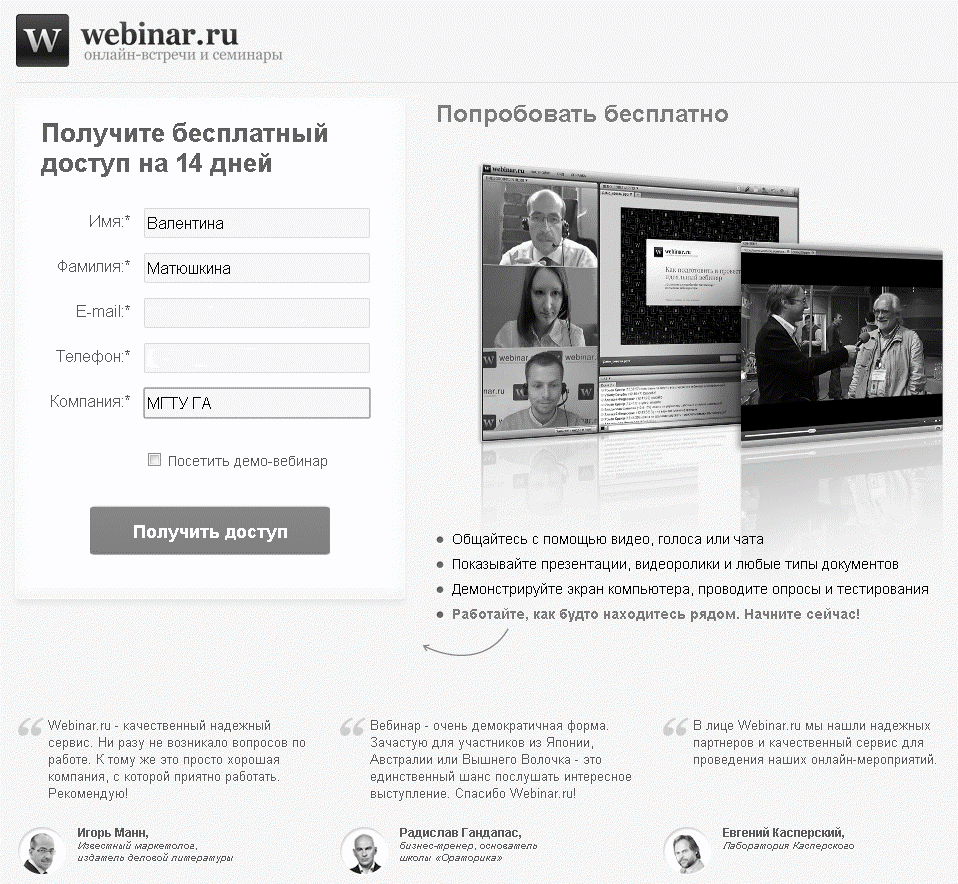
Рис. 3.1 Регистрация
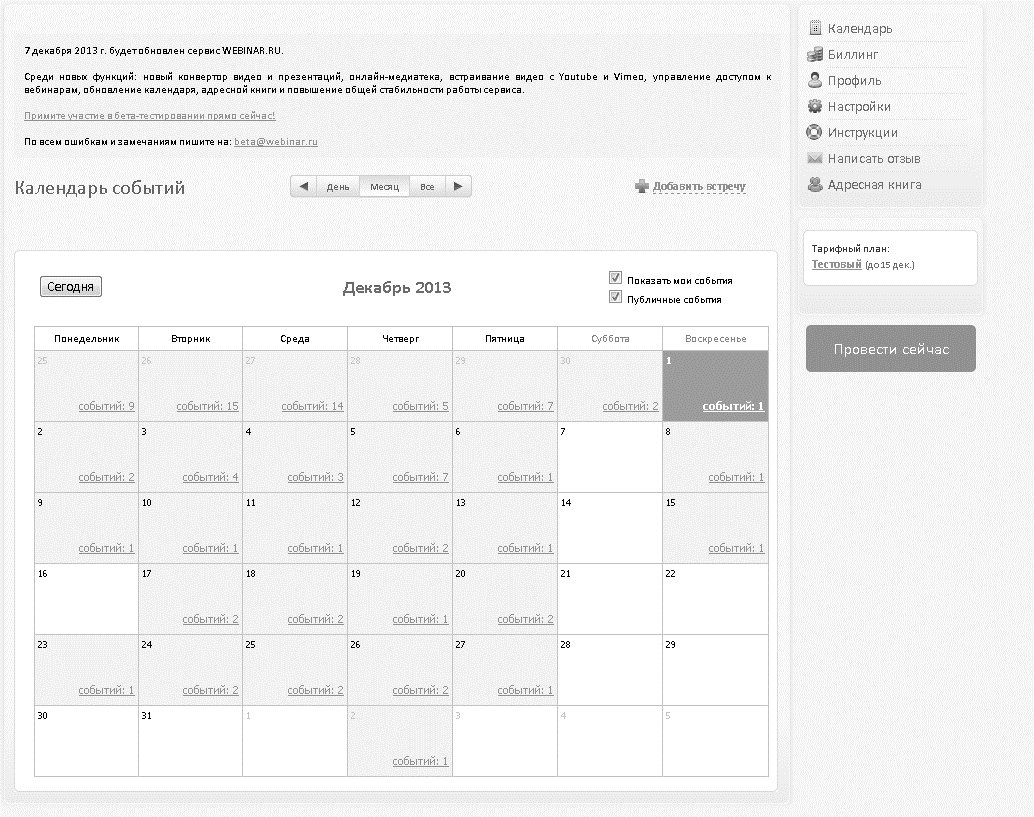
Рис. 3.2 События
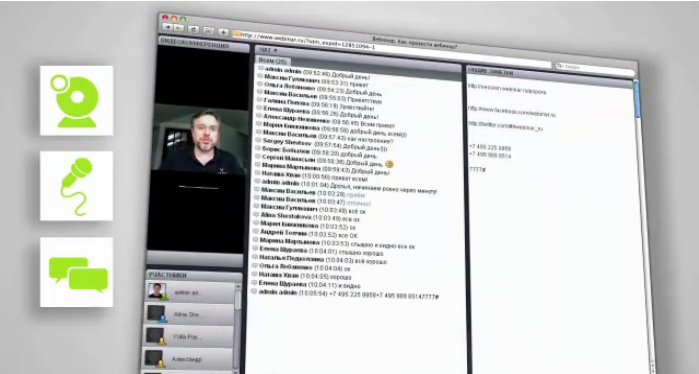
Рис 3.3 Видеоконференция
Стоимость программы на месяц для 10 работников составляет 2995 руб/мес. Стоимость программы на год составляет 2995*12= 28 752 руб.(скидка 7188 руб.)
3.3 Настройка роутера
В окне «Свойства Подключения по локальной сети» выберите пункт «Протокол Интернета tcp/ip» (НЕ снимая галочку) и нажмите на кнопку «Свойства».
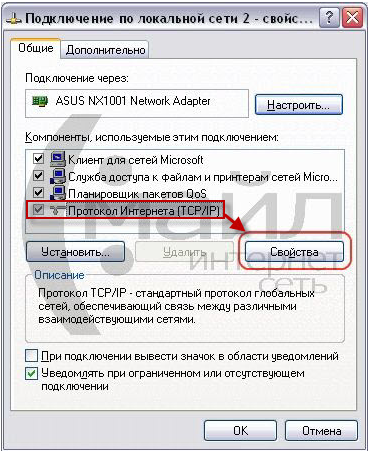
Рис 3.3.1 Настройка роутера
В окне «Свойства Протокола Интернета TCP/IP» выберите:
«Получить IP-адрес автоматически»;
«Получить адрес DNS-сервера автоматически» и нажмите кнопку «ОК»
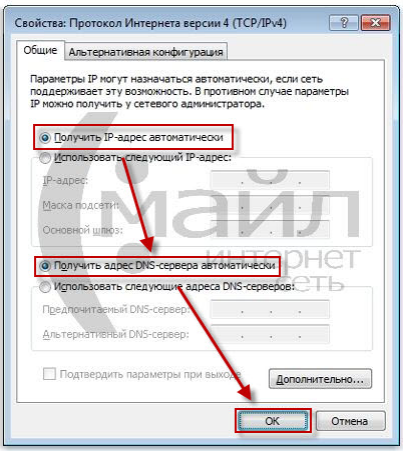
Рис. 3.3.2 Настройка роутера
Для Windows 7:
Зайдите в меню

Рис. 3.3.3 Настройка роутера
В окне «Центр управления сетями и общим доступом» нажмите на «Изменение параметров адаптера»
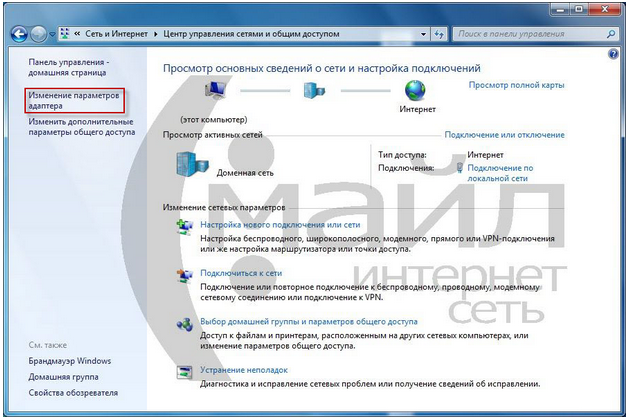
Рис. 3.3.4 Настройка роутера
В окне «Сетевые подключения» найдите «Подключение по локальной сети», нажмите на нём правой кнопкой мыши и выберите пункт «Свойства».
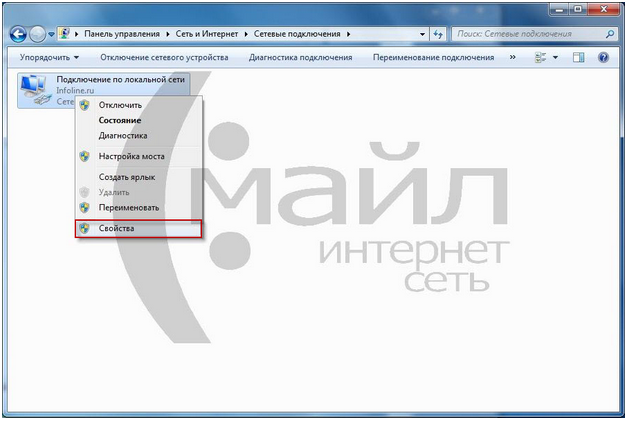
Рис. 3.3.5 Настройка роутера
В окне «Свойства подключения по локальной сети» выберите пункт «Протокол Интернета версии 4 (TCP/IPv4) » (НЕ снимая галочку) и нажмите на кнопку «Свойства».
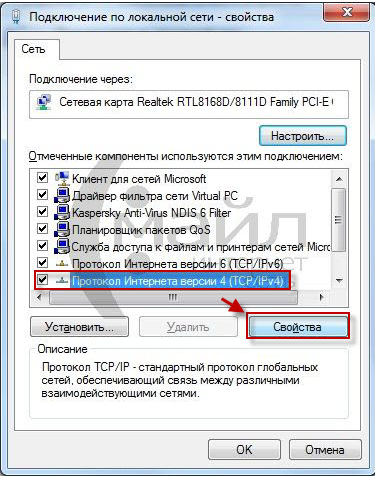
Рис. 3.3.6 Настройка роутера
В окне «Свойства: Протокол Интернета версии 4 (TCP/IPv4)» выберите:
«Получить IP-адрес автоматически»
«Получить адрес DNS-сервера автоматически»
Нажмите кнопку «ОК»

Рис. 3.3.7 Настройки роутера
Далее для настройки внешнего соединения с интернет требуется зайти на web-интерфейс управления маршрутизатора. Чтобы туда попасть запустите любой доступный WEB-браузер и введите в строке адреса IP-адрес маршрутизатора. Введите http:// и IP-адрес по умолчанию - 192.168.1.1 в адресную строку браузера. URL в адресной строке будет иметь вид: http://192.168.1.1/

Рис. 3.3.8 Настройки роутера
Заходите на web-интерфейс интернет маршрутизатора под учетными данными: Логин: admin Пароль: admin и нажимаете кнопку «ОК».
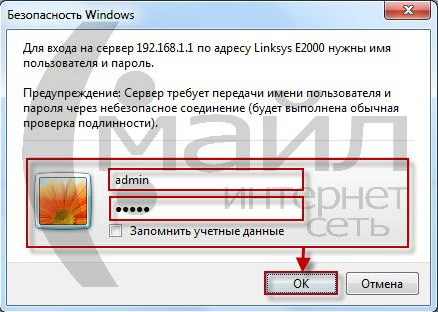
Рис. 3.3.9 Настройки роутера
Выберите вкладку «Setup», пункт «Basic Setup» и выберите тип соединения «PPPoE»
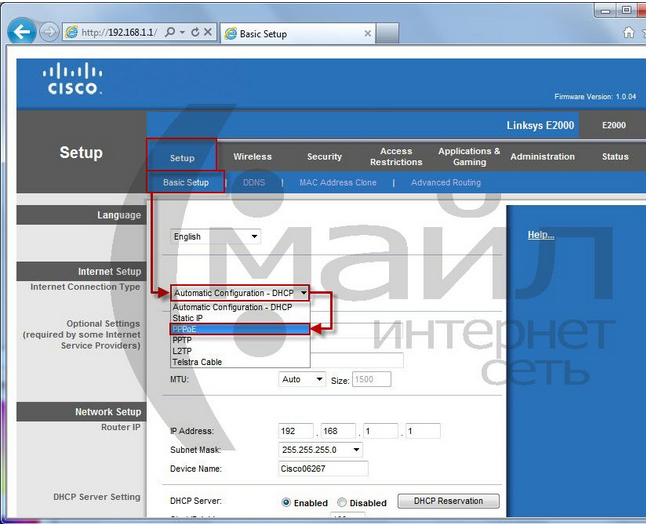
Рис. 3.3.10 Настройки роутера
Появятся поля с вводом учетных данных для доступа к сети Интернет. Заполните следующие поля:
«Username:» - Ваш логин для доступа к сети Интернет
«Password:» - Пароль для доступ к сети Интернет
Эти данные предоставляются провайдером. Другие параметры следует оставить по умолчанию. По окончании ввода необходимо нажать кнопку «Save Settings» для сохранения настроек.
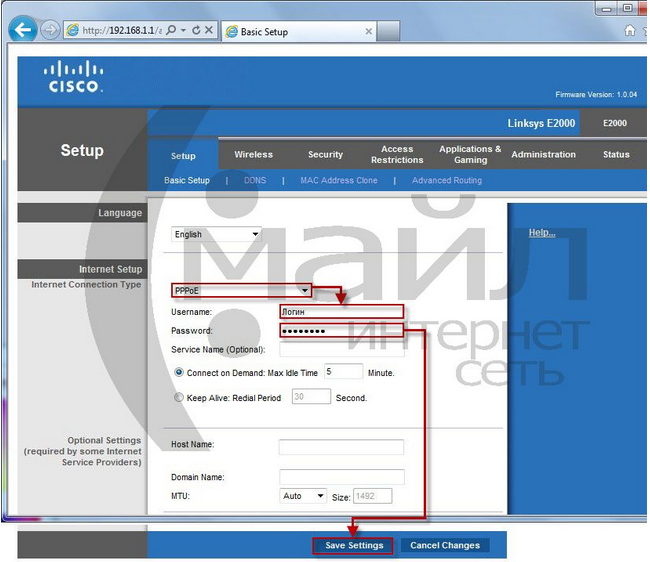
Рис. 3.3.11Настройки роутера
Оборудование сохранит настройки и перезагрузится. Нажмите «Continue», что бы возвратиться на первоначальную страницу. Если данные были введены правильно, Ваш интернет маршрутизатор подключится к сети Интернет.
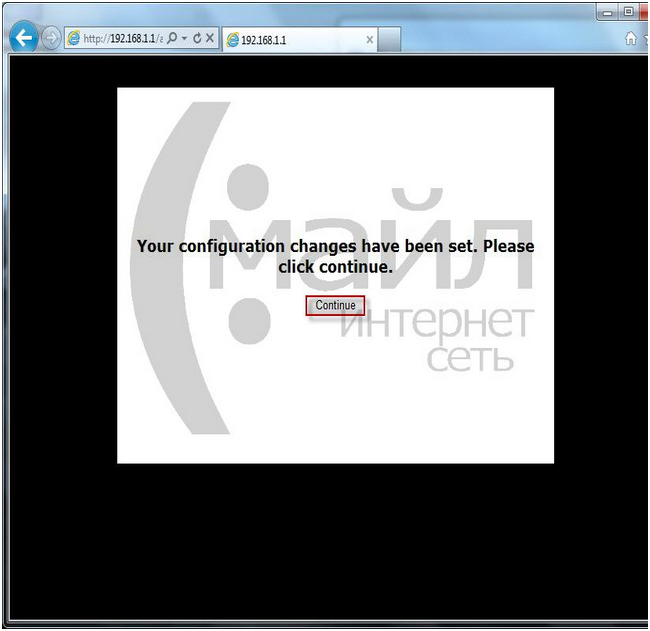
Рис. 3.3.12 Настройки роутера
Информацию об успешном подключении можно посмотреть на вкладке «Status», пункт «Router»
После того как основные настройки произведены, можно переходить к настройке беспроводной сети. В верхнем меню необходимо выбрать вкладку«Wireless», пункт «Basic Wireless Settings» и напротив параметра «Configuration View» выберите «Manual»
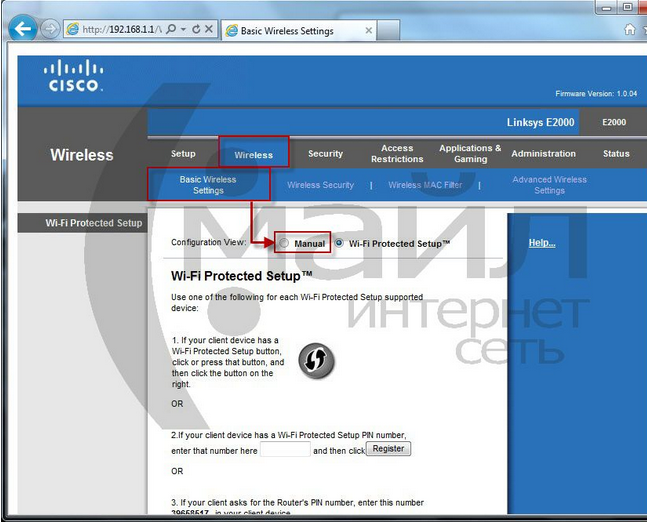
Рис. 3.3.13 Настройка роутера
В открывшемся окне необходимо напротив параметра «Network Name (SSID):» ввести имя своей домашней сети. Остальные настройки можно оставить по умолчанию. После чего нажмите кнопку сохранения настроек «Save Settings». Произойдет сохранение конфигурации.
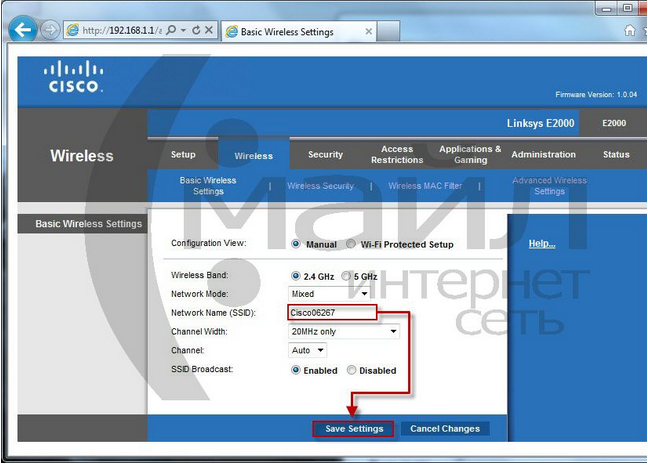
Рис. 3.3.14 Настройка роутера
Далее выберите вкладку «Wireless», пункт «Wireless Security». Здесь необходимо указать тип шифрования в поле «Security Mode». Рекомендуется«WPA2/WPA Mixed Mode».
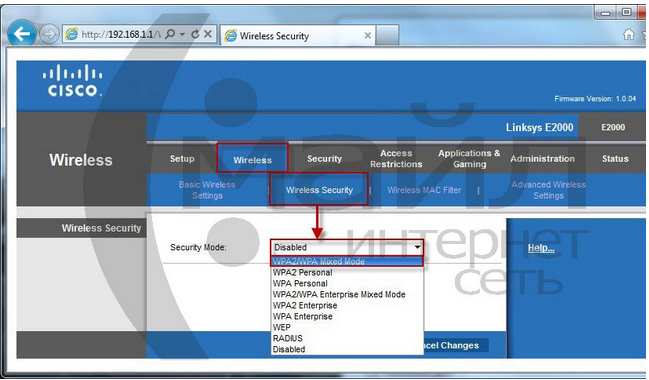
Рис.3.3.15 Настройки роутера
В поле «Passpharase» укажите ключ шифрования и нажмите «Save Settings»
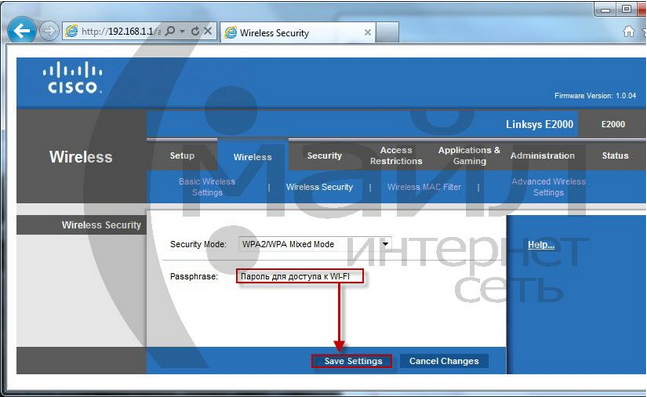
Рис. 3.3.16 Настройки роутера
Ваш интернет маршрутизатор Linksys полностью настроен для работы в сети Смайл. Дополнительно, для повышения безопасности, мы рекомендуем изменить пароль на доступ к вашему оборудованию на отличный от заводского. Сделать это можно, войдя в раздел «Administration», подраздел «Management» и указав в полях «Router Password:», «Re-enter to confirm:» новый пароль для доступу к веб-интерфейсу маршрутизатора
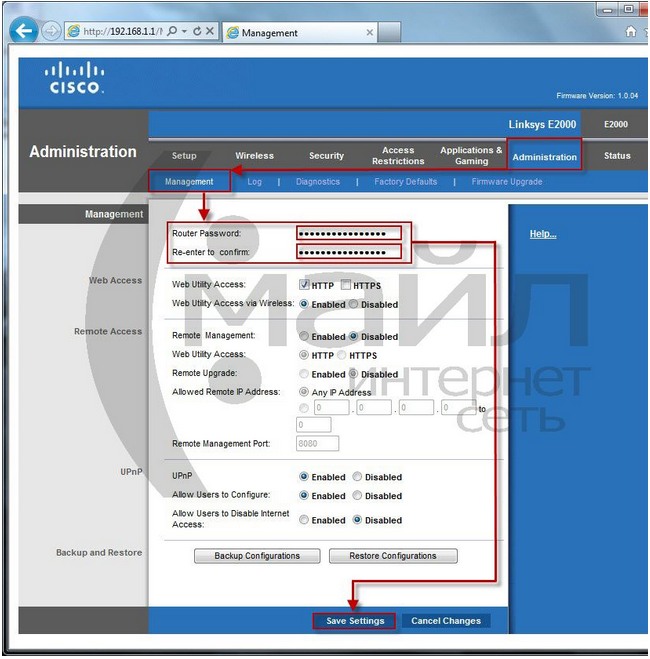
Рис. 3.3.16 Настройки роутера
